Cómo realizar copias de seguridad de tu web de WordPress
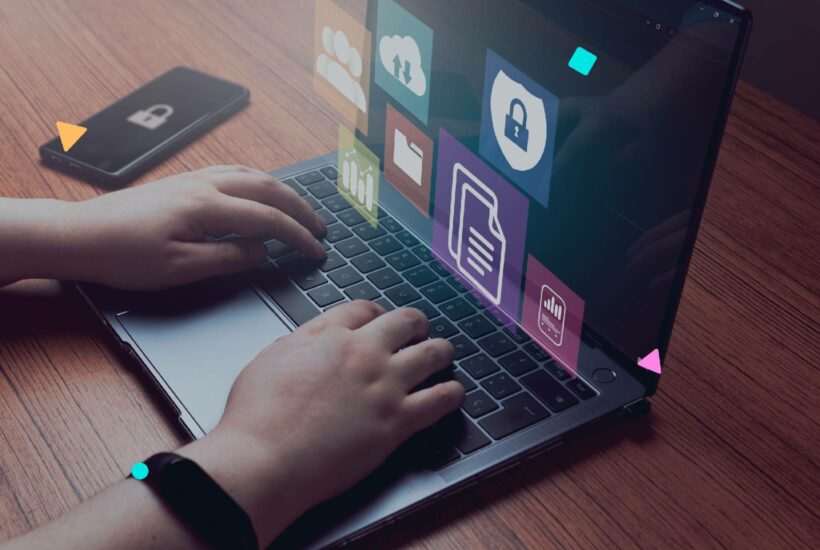
Un sitio web creado con Wordpress está formado por una base de datos y múltiples archivos. Entre los que se encuentran el core de WordPress, los plugins, temas y todas las imágenes o vídeos que hayamos subidos. Un entramado de datos que conjuntamente hacen que tu web funcione.
Todo esto se almacena en un servidor (provisto normalmente por tu compañía de hosting) y por lo tanto dependes de que ese servidor funcione y sea seguro para no tener problemas con tu web.
Tener implantado un sistema de backups o copias de seguridad que te permitan rescatar todos estos archivos, y por lo tanto, tu web, de manera rápida y sin mucho esfuerzo puede ahorrarte una gran cantidad de tiempo en caso de que un error afecte a la funcionalidad del sitio.
Este plan debe incluir backups en diferentes lugares. No te fíes solo del servidor de tu web. Y periódicos. Tu web cambia con el tiempo, la versión de hace 6 meses puede que no te valga si tienes que recuperarla por algún problema técnico. Bueno, igual no te vale ni la de hace 6 días si tienes una web muy dinámica como un ecommerce.
Tabla de contenidos
Qué es una copia de seguridad y cuando hacerla
Una copia de seguridad es un proceso que conlleva recopilar todos los datos que forman tu página web y almacenarlos en la nube, servidores físicos, tu ordenador o incluso un disco duro externo.
Todo ello con el propósito de poder restaurar el contenido en caso de que haya algún problema.
Y seguramente si estás aquí te preguntes cuándo hay que hacer este proceso, ¿verdad?
Lo cierto es que siempre debes tener una copia de seguridad lo más reciente posible, como ya hemos comentado.
Es recomendable realizarlas de forma constante, sobre todo si tienes una página web dinámica y con mucho cambio de contenidos.
Si tu web se rompe por una actualización de un plugin, poder volver a una versión, por ejemplo, de hace tan solo un día, te permitirá hacerlo sin pensar mucho y ahorrarte horas de búsqueda y captura del error.
Sin embargo, si la última copia tiene tanto tiempo que han cambiado muchas, no será una opción viable porque poner el contenido al día te llevará tanto tiempo como buscar y arreglar el error.
Beneficios de una copia de seguridad
Como ya has visto, hacer copias de seguridad es algo básico que debería estar dentro de las tareas de un buen mantenimiento web.
Si todavía no te han quedado claros los beneficios, te los resumimos de nuevo:
- Tendrás la tranquilidad de que pase lo que pase tu web está a salvo y puede ser restaurada en cualquier momento.
- Almacenarás los datos al instante con la fecha y hora pertinente.
- La propia copia de seguridad te servirá para clonar o migrar tu web a otro proveedor de hosting.
Cómo hacer una copia de seguridad mediante plugins en WordPress
Si conoces WordPress seguramente ya has visto la cantidad de complementos que ofrece. Si puedes utilizar plugins para obtener otras funcionalidades, ¿crees que no van a existir para que hagas la copia de seguridad de forma mucho más sencilla?
Hay varias opciones de plugins para realizarlas, pero también hay diferentes tipos, dependiendo si la copia de seguridad es completa (es decir, realizar una copia de todo el site) o si es incremental (es decir, realizar una copia únicamente de las modificaciones con respecto a la copia anterior).
Dicho esto vamos a conocer aquellos plugins más usados para que seas capaz de realizar tus copias de seguridad sin ningún tipo de dificultad.
Plugins para copias de seguridad
Modular DS – Todo el mantenimiento de tu web en un mismo sitio
Modular DS es una herramienta para profesionales con la que mejorar los procesos de mantenimiento web y la relación con tus clientes. Y, por supuesto, no podían faltar entre sus funcionalidades las copias de seguridad.
Con la funcionalidad de backups de Modular DS puedes:
- Automatizar la generación de backups mensuales, semanales o diarios en la nube (servidores de AWS en Europa para cumplir con la RGPD).
- Hacer copias de lo que quieras. Excluyendo archivos, tablas específicas de la base de datos, etc…
- Restaurar las copias de seguridad en un click si hay algún problema en tu web.
- Hacer copias de seguridad instantáneas antes de una actualización.
- Descargar las copias en archivos .zip a tu ordenador.
- Elegir cuanto tiempo quieres guardar tus copias de seguridad en la nube e incluso guardar algunas copias de seguridad clave de por vida.
Y lo mejor, la mayoría de estas características están incluidas en el plan gratuito.
Pero es que además, y a diferencia de otros plugins de los que hablaremos, Modular DS te ofrece otras funcionalidades como el Uptime Monitor, la actualización global de todas tus webs desde un mismo panel o la generación de reportes para tus clientes. Incluyendo análisis de rendimiento y estadísticas gracias a sus integraciones con Google Analytics, Search Console, PageSpeed y WooCommerce.
Si quieres probarlo puedes registrarte gratis en este enlace y conectar hasta 5 webs.
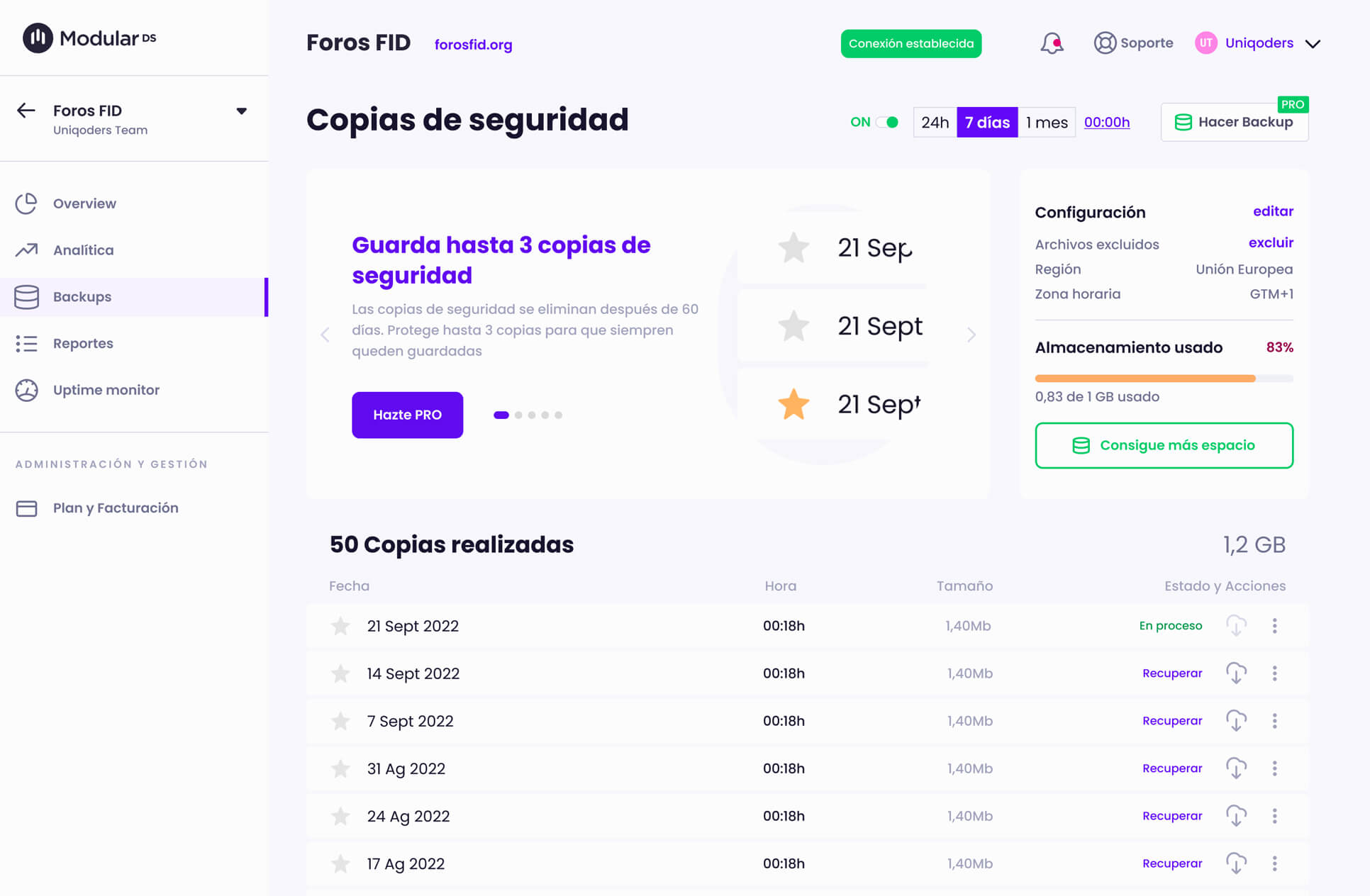
All-in-One WP Migration
Es uno de los más utilizados por los profesionales de WordPress a la hora de realizar copias de seguridad. Toda la información recogida en el proceso es almacenada en un archivo con extensión .wpress de modo que si quieres restaurar los datos en otro sitio web, este tendrá que ser de WordPress y tener dicho plugin.
Este plugin no tiene ningún límite a la hora de exportar los datos. De hecho puedes hacerlo sencillamente desde el propio menú del plugin.
Y ahora llega otro punto fundamental, la importación.
¿Tienes que restaurar la información en otro sitio WordPress? Pues también desde las opciones de propio plugin podrás importar los datos, siempre que estos no excedan los 128 MB. Aunque si instalas una extensión gratuita del plugin podrás incrementarlo hasta 512 MB.
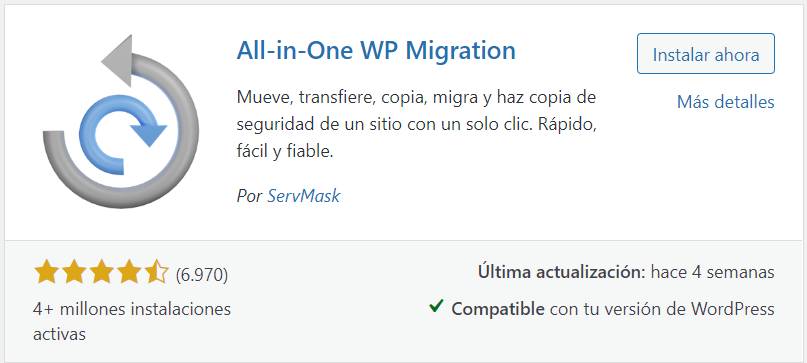
UpdraftPlus WordPress Backup Plugin
Uno de los preferidos por la comunidad de expertos de WordPress y es que es muy útil su funcionalidad de hacer, de manera independiente, copias de seguridad de lo que te interesa en cada momento. Plugins, archivos, base de datos, etc….
¿Qué significa esto? Efectivamente lo que estás pensando. Puedes restaurarlos independientemente.
Una vez que lo actives no te aparecerá directamente en el menú de WordPress, si no que tendrás que acceder a ajustes para comenzar a operar con él.
Tiene otras opciones de configuración muy interesantes, como asignar la frecuencia y la cantidad de copias de seguridad que quieres conservar.
Ojo, porque este plugin te va a realizar la copia de seguridad en tu propio servidor web. Pero no te preocupes, no hay nada que no arreglen los ajustes. Aquí podrás configurar que los datos se depositen en repositorios externos como tu cuenta de Google Drive o Dropbox. Siempre es recomendable.
En este caso los archivos que se generan al realizar la copia de seguridad son .zip.
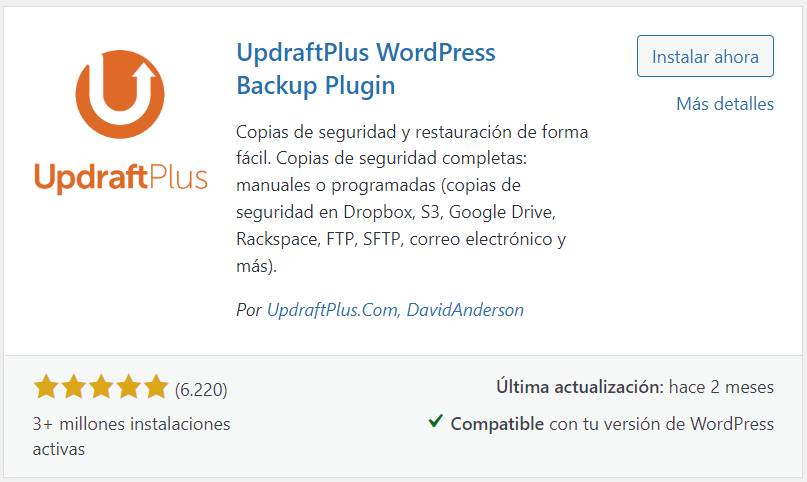
JetBackup for WordPress
JetBackup es una solución que se está popularizando entre usuarios de WordPress por su facilidad para gestionar copias de seguridad y restauraciones. Originalmente diseñado para cPanel, ahora tiene una versión nativa para WordPress. Algunas características clave incluyen:
- Backups automáticos: Puedes programar copias de seguridad diarias, semanales o mensuales sin complicaciones.
- Compatibilidad con múltiples proveedores de almacenamiento en la nube como Amazon S3, Google Drive, y Dropbox.
- Restauración granular: Permite restaurar elementos específicos, como bases de datos, archivos o carpetas, sin necesidad de realizar una restauración completa.
- Copias de seguridad incrementales: Solo guarda los cambios desde la última copia, lo que ahorra espacio y reduce el tiempo de backup.
- Interfaz intuitiva: La interfaz del plugin está diseñada para ser fácil de usar, incluso para principiantes.
Este plugin es ideal para sitios web dinámicos, ya que te permite tener un control detallado sobre tus copias de seguridad y restauraciones, lo que lo convierte en una excelente opción para quienes buscan mayor flexibilidad.
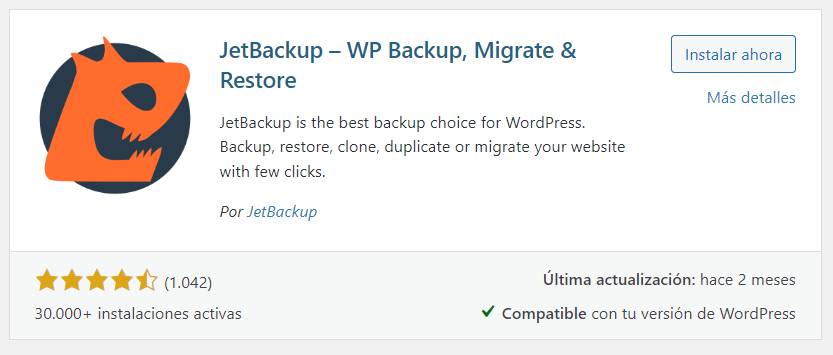
Backup Guard – WordPress Backup and Migrate Plugin
Este plugin posee una versión gratuita y otra de pago. Por ejemplo, la primera permite realizar copias de seguridad pero no te facilita hacer una migración. Esto solo está disponible en la versión de pago.
Al igual que con los anteriores, Backup Guard te permite realizar las copias manualmente o de forma automática, así como almacenarlas en herramientas externas.
Como ya vimos con All-in-One WP Migration, esta herramienta también aparecerá directamente en el menú de WordPress, por lo que es muy intuitivo.
Siempre nos va a ofrecer la posibilidad de hacer una copia de seguridad completa o personalizada y almacenarla en la nube.
A la hora de restaurar puedes hacerlo directamente o importando el archivo de backup .sgdp que genera.
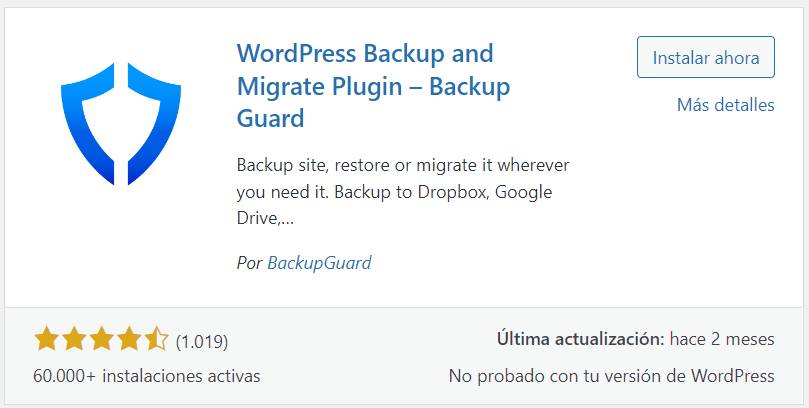
XClonerWp
Es otro de los más conocidos. Un plugin gratuito que te permite enviar las copias de seguridad desde tu sitio vía SFTP, Dropbox, Amazon, Google Drive, Backblaze y otras ubicaciones externas.
XCloner te permite generar copias de seguridad personalizadas de cualquier sitio de WordPress para luego poder restaurarlo fácilmente en cualquier otra ubicación con el script de restauración automática que el propio plugin nos proporciona.
Emplea estándares de código abierto como TAR, MySQL y CSV, lo que facilita que las copias de seguridad se puedan restaurar de varias formas, y esto supone una mayor flexibilidad y control total.
3 trucos para hacer copias de seguridad de WordPress si eres principiante
¿Estás comenzando a configurar las copias de seguridad para tus webs de WordPress? No te preocupes, todo hemos estado ahí.
Te dejamos 4 tips para que tus copias de seguridad sean como su propio nombre indica, seguras.
Elige el plugin idóneo
Ya hemos visto que los plugins pueden ser una alternativa adecuada a la hora de realizar copias de seguridad, pero ojo, es imprescindible que elijas el correcto.
Por ello, infórmate bien y analiza que cumple con tus necesidades. Y lo que es más importante, que te permita hacer tanto copias de seguridad como restauraciones.
Realizar copias de seguridad frecuentes
Ya lo hemos comentado previamente, pero si eres principiante es mucho más fácil que se te escape.
Por eso te recordamos que es importante que casi diariamente hagas una copia de seguridad.
Al principio es mucho más fácil romper algo del site por lo que será fundamental mantener un respaldo diario.
Haz las copias en una ubicación externa
Es importante que todas esas copias estén almacenadas en diferentes ubicaciones externas. Vale tanto tu local, como unidades USB, discos duros externos o, nuestra recomendación, en la nube.
De este modo, si se te pierde alguna copia podrás recuperarla en otra fuente.
Ya has visto además que la mayoría de plugins ofrecen crear las copias directamente en este tipo de servicios.
Ten en cuenta que si guardas las copias en el mismo servidor en el que está la web y este se estropea o es hackeado, es muy probable que tengas que empezar la página web de nuevo. ¿Y no es eso lo que queremos verdad?
Conclusión
Si todavía no estás haciendo copias de seguridad en las páginas webs que gestionas es momento de que empieces a hacerlo.
Tienen un coste mínimo, son automáticas y solo con que te ahorren tener que rehacer una web o pasarte horas arreglando un fallo de una actualización, merecerá la pena.
Ya has visto que puedes usar diferentes plugins para hacer copias de seguridad de manera fácil.
Y, por supuesto, si quieres combinar las copias de seguridad con un montón de funcionalidades enfocadas a mejorar tus procesos de mantenimiento web te recomendamos que pruebes nuestra herramienta de Modular DS. Crea una cuenta gratuita y empieza a optimizar la gestión de tus webs.


